Se connecter à son compte Bridge
- Accédez à la page de connexion à Bridge.
Chaque compte Bridge dispose d’une page de connexion unique. Si votre forfait comprend Bridge, votre administrateur système peut vérifier l’adresse e-mail de bienvenue de l’utilisateur pour obtenir l’URL de connexion unique à Bridge et doit vous ajouter au compte en suivant ces étapes.
- Sélectionnez Sign in with Smartsheet (Se connecter à l’aide de Smartsheet).
- Sélectionnez Allow (Autoriser).
Obtenir de l’aide et commencer à créer
La première chose que vous verrez à la suite de votre connexion est le tableau de bord Workflows (Flux de travail). Vous utiliserez ce tableau de bord pour commencer à créer des flux de travail. Tout ce qui se trouve sur la page est spécifique à l’espace de travail que vous consultez, appelé Live Workflows (Flux de travail actifs) dans la photo ci-dessous.
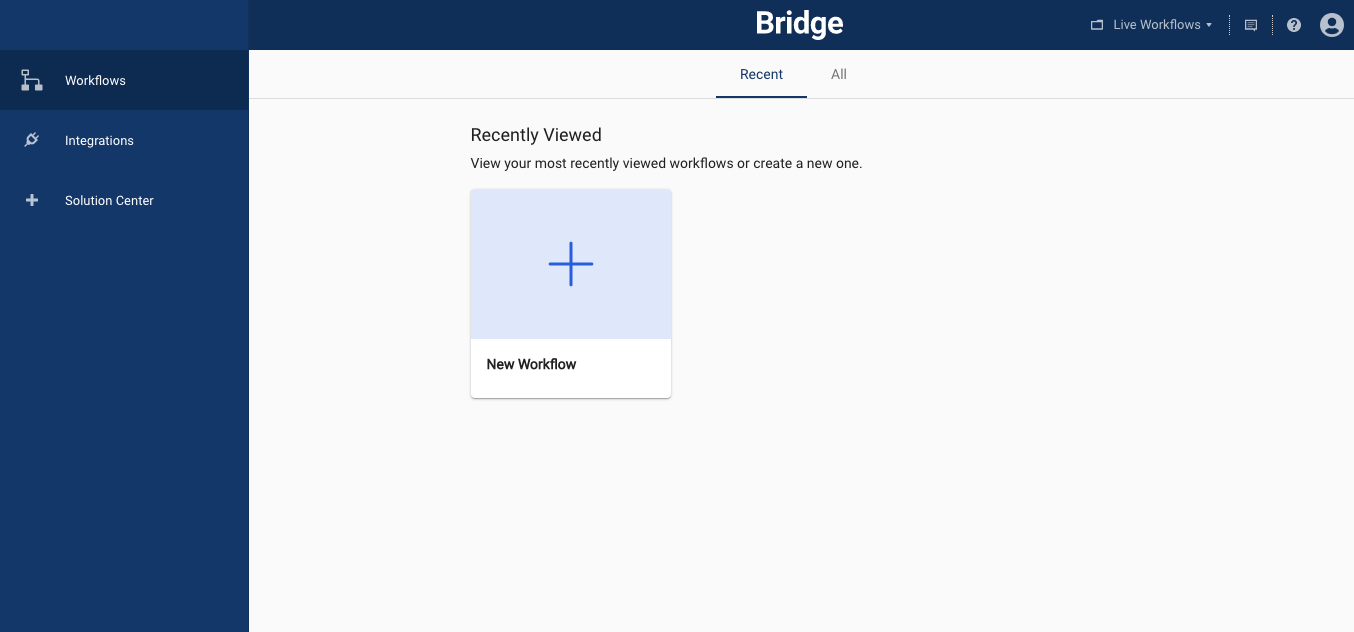
Si vous vous trouvez dans le tableau de bord des flux de travail et que vous ne repérez pas immédiatement le flux de travail que vous recherchez, sélectionnez All (Tout) en haut de la page pour afficher la liste de tous les flux de travail de l’espace de travail.

- Vous pouvez choisir de créer un flux de travail à partir de zéro dans le concepteur, ou vous pouvez partir d’un modèle dans Bridge Solution Center.
- Lorsque vous travaillez dans Bridge, utilisez le menu de gauche pour accéder aux flux de travail, aux intégrations et au Solution Center.
- Vous pouvez configurer vos utilisateurs et gérer vos espaces de travail depuis le coin supérieur droit de votre compte.

Commencer avec un flux de travail vide
Pour créer un flux de travail à partir de zéro, cliquez sur New Workflow (Nouveau flux de travail) pour ouvrir le concepteur. Pour plus d’informations sur le démarrage d’un flux de travail vide, consultez Use the designer to build a workflow (Utiliser le concepteur pour créer un flux de travail).
Commencer avec un modèle dans Solution Center
- Pour vous aider à créer des flux de travail, Bridge comprend un ensemble de modèles de flux de travail dans Solution Center.
- Pour accéder à Solution Center, sélectionnez Solution Center dans le menu de gauche du tableau de bord des flux de travail.
- Vous pouvez enregistrer les modèles de Bridge Solution Center dans un espace de travail et les utiliser tels quels ou les étoffer.
Si vous souhaitez savoir où sont utilisés les composants de ces modèles dans les intégrations existantes, reportez-vous à la colonne Categories (Catégories).
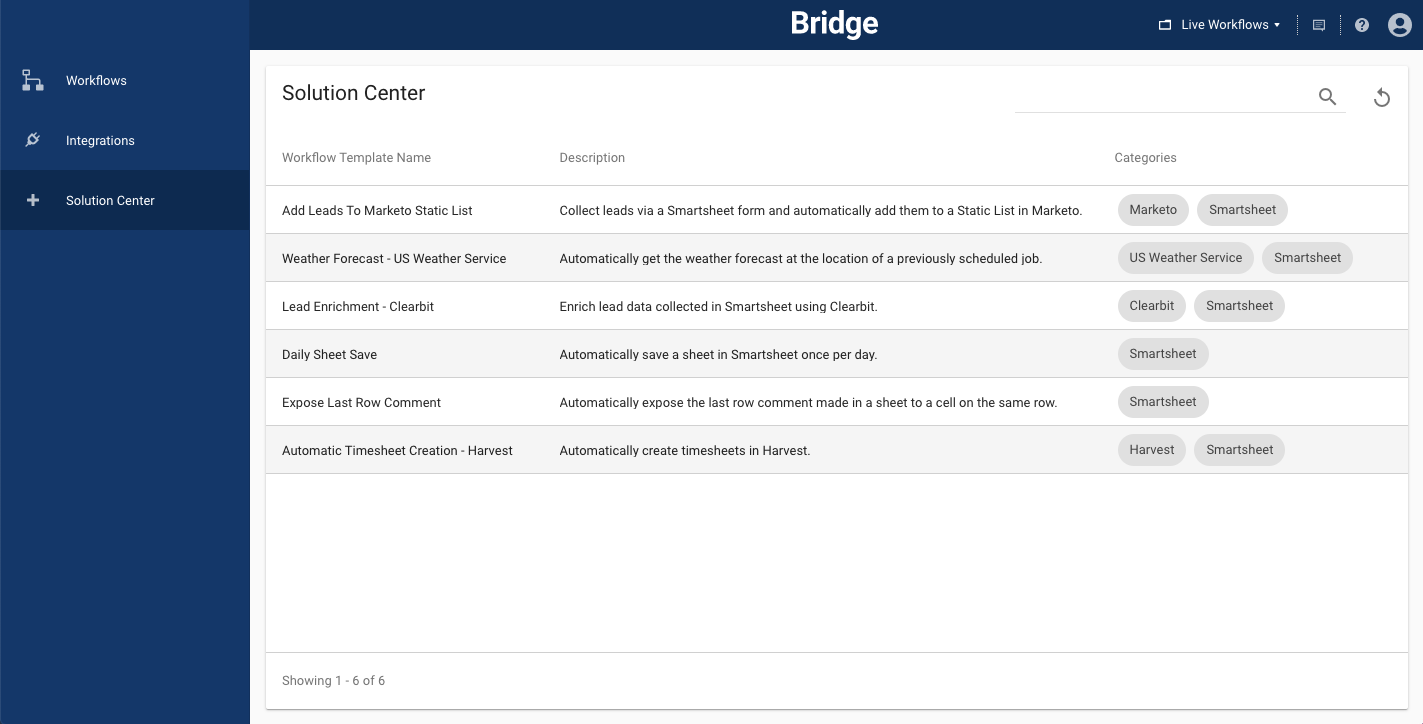
La plupart des modèles nécessitent une configuration supplémentaire afin qu’ils fonctionnent pour votre scénario unique. Pour plus d’informations sur chacun des modèles, consultez la page Bridge templates (Modèles Bridge).